機能別マニュアルphpMyAdmin の簡単インストール
レンタルサーバー「Zenlogicホスティング」の簡単インストール機能を利用して、phpMyAdminをインストールする手順をご案内します。
インストールにあたって
- 簡単インストールのご利用にあたって、ご提供仕様や注意事項などを事前にご確認ください。
簡単インストールの提供仕様
簡単インストール利用時の注意事項 - データベースはMySQLを利用します。
- インストール時に選択したディレクトリに「phpmyadmin」ディレクトリを自動生成し、その中にphpMyAdminをインストールします。
- phpMyAdminのインストール後に、MySQLの「ポート番号」を変更した場合、phpMyAdminと自動的には連動しないため、お客様自身でphpMyAdminの設定ファイルを変更してください。
データベース管理ツール ポート番号変更 - Zenlogicでは、phpMyAdmin 5.2.x(MySQL 5.7、MySQL8.0)に対応した簡単インストールをご提供しています。
- 上記以外のMySQLバージョンに対応したphpMyAdminを利用する場合は、手動インストールにてご利用してください。 phpMyAdminの手動インストール
ご利用可能なプラン
phpMyAdminのバージョンによって、ご利用可能なプランが異なります。
詳細は、下記をご確認ください。
簡単インストールの提供仕様(ご利用可能なプラン)
※ 各バージョンのインストールに必要なPHPやデータベースが利用可能な状態であることが前提です。
インストール手順
Zenlogicカスタマーポータルにログインし、「コントロールパネル」メニューから対象のサービスを選択します。

「簡単インストール」→ 「phpMyAdmin」メニューをクリックします。
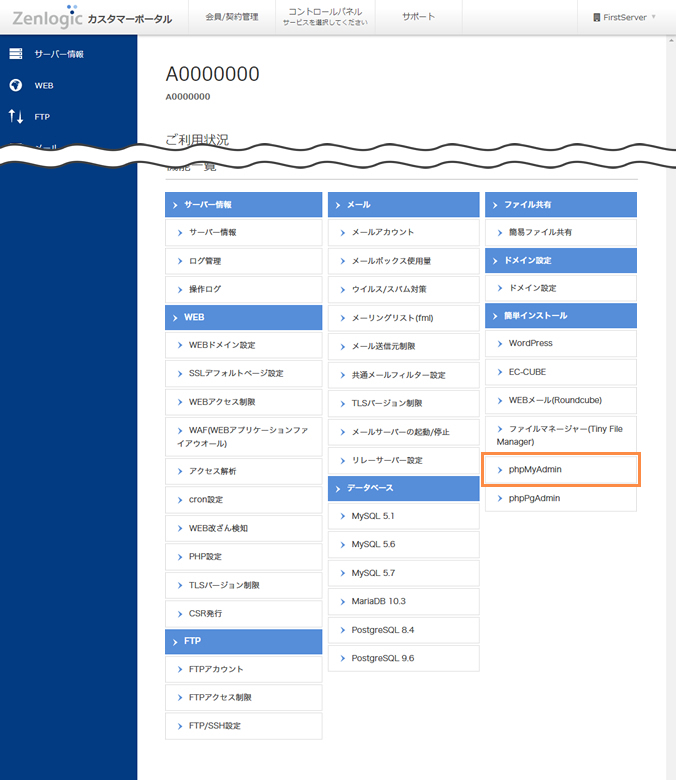
利用しているMySQLのバージョンによって、自動的にインストール可能なphpMyAdminのバージョンが選択されます。
phpMyAdminを利用する際のドメイン名やインストール先のディレクトリを設定し、「インストール」ボタンをクリックします。
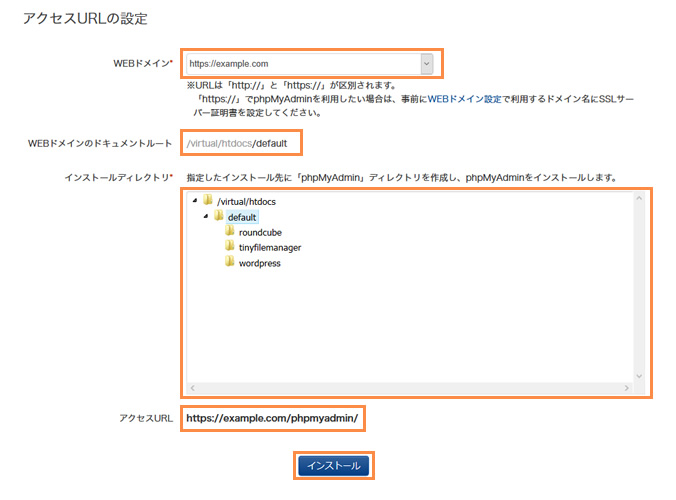
| WEBドメイン | phpMyAdminのアクセスURLに利用するドメイン名(URL)を選択します。 「ドメイン設定」で設定されたドメイン名が表示され、SSLサーバー証明書を設定しているものは「https://」のURLも選択できます。 |
|---|---|
| WEBドメインの ドキュメントルート |
選択されたドメイン名に対して、「WEBドメイン設定」で設定されているドキュメントルートが自動的に表示されます。 |
| インストール ディレクトリ |
phpMyAdminをインストールするディレクトリを選択します。 ※ 選択したインストール先ディレクトリ内に「phpmyadmin」ディレクトリを自動生成し、その中にphpMyAdminをインストールします。 |
| アクセスURL | 「WEBドメイン」や「インストール先ディレクトリ」の項目の選択内容を元に、phpMyAdminのアクセスURLが自動的に生成されて表示されます。 |
インストールが正常に行われると、完了メッセージが表示されます。
phpMyAdminのアクセスURLが表示されますので、ご確認ください。
※「設定情報をダウンロードする」ボタンをクリックすると、phpMyAdminのアクセスURLを記載したテキストファイルをお客様環境にダウンロードすることが可能です。
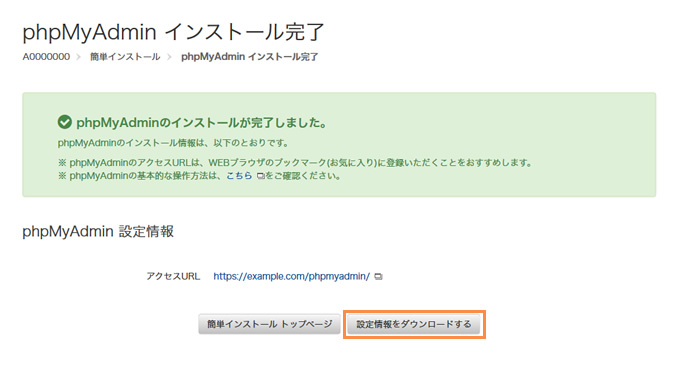
注意事項
- セキュリティ対策のため、設置ディレクトリにはアクセス制限を必ず設定してください。
WEBアクセス制限 - phpMyAdminを利用するたびに設置、用途が終了したらディレクトリごと削除、という運用でもセキュリティ対策になります。
phpMyAdmin へのアクセス
設置した「phpMyAdmin」にWebブラウザでアクセスします。
【アクセス先のURLの例】
https://標準ドメイン名/phpmyadmin/
ログイン画面が表示されたら、以下の情報でログインします。
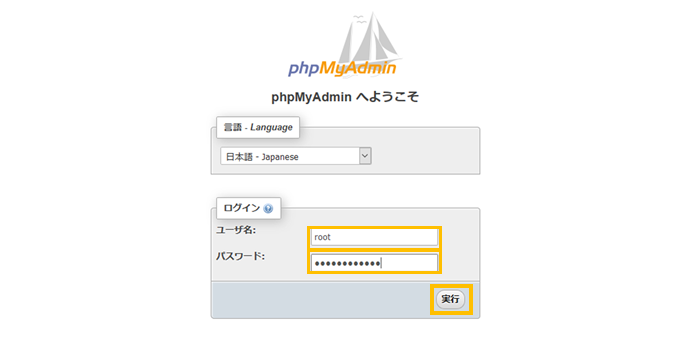
ユーザ名 |
root ※ すでにデータベースをご利用中で、「root」以外にユーザーを作成している場合、そのユーザー名でもログイン可能です。 |
|---|---|
パスワード |
データベースの初期化/起動時に設定したパスワード ※ すでにデータベースをご利用中で、「root」以外にユーザーを作成している場合、そのユーザーに設定されたパスワードでもログイン可能です。 |
正しい情報でログインできれば、データベースの管理を行うための画面が表示されます。
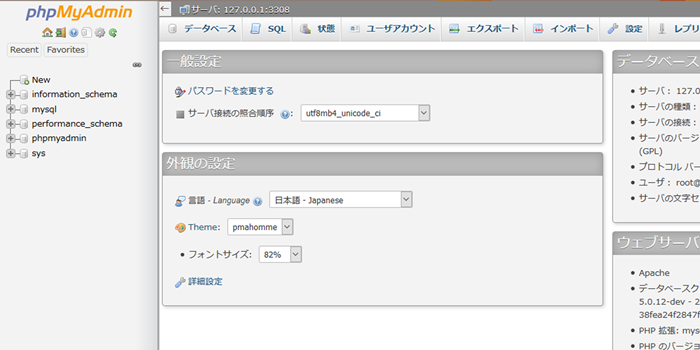
アンインストール手順
Zenlogicカスタマーポータルでは、アンインストールの機能はご提供していません。
あらかじめご了承ください。
アンインストールは、FTPによる対象ディレクトリの削除でご対応ください。
